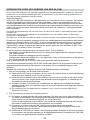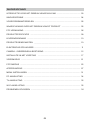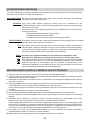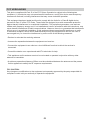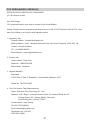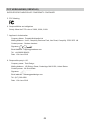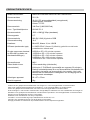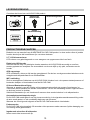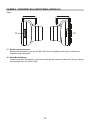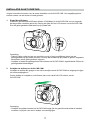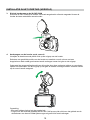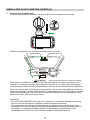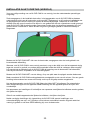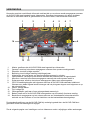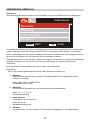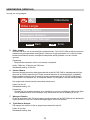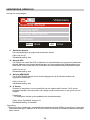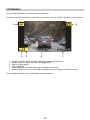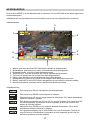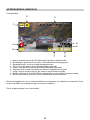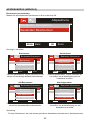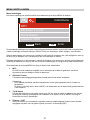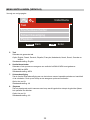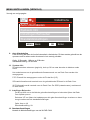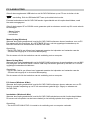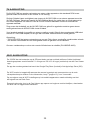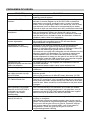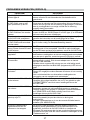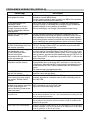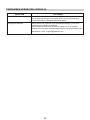Gebruikshandleiding


03
INTRODUCTIE VOOR HET GEBRUIK VAN EEN iN-CAM
De iN-CAR CAM dashcams zijn specifiek ontwikkelt met het gebruiksgemak in gedachten. Het wordt
aanbevolen om de standaardinstellingen NIET te veranderen. Ze zijn met voorzorg geselecteerd om
elke dag de beste prestaties te kunnen leveren.
Algemene bediening.
De iN-CAR CAM staat ingesteld om videobestanden van 3 minuten te kunnen opnemen. Dit betekent
dat elke videobestand een hanteerbare grootte heeft indien u deze moet downloaden en naar uw
verzekeringsmaatschappij moet versturen. Uw Micro-SD kaart zal op een gegeven moment volraken
met videobestanden maar de camera zal automatisch het oudste bestand verwijderen om ruimte vrij te
maken voor nieuwe opnames. Dit betekent dat de ruimte nooit zal opraken en u veel rijgeschiedenis
heeft opgeslagen.
De datum en tijd zijn automatisch ingesteld op basis van satellietgegevens maar deze zal altijd worden
ingesteld op Greenwich Mean Time (GMT). In de zomermaanden wanneer de klok voor- of achteruit
worden gezet of tijdens het reizen in andere landen moet de tijd in het menu Algemene Instellingen
(Tijdzone/DST) worden versteld zodat rekening kan worden gehouden met verschillen in GMT of om
indien nodig 1 uur minder of meer in te stellen.
Er zijn drie modi voor de bediening van de camera: Video, Foto en Afspelen.
Videomodus: De standaardmodus wanneer de camera wordt ingeschakeld en dat gebruikt wordt
voor video-opname.
Fotomodus: Maakt het vastleggen van foto's mogelijk.
Afspeelmodus: Maakt het mogelijk voor u om opgenomen video- of schermopnamen te bekijken op
het LCD-scherm van de dashcam.
Druk op de knop MODE op de iN-CAR CAM om de gewenste modus te selecteren.
Automatische start/stoptechnologie. De iN-CAR CAM maakt gebruik van de stroomvoorziening in de
sigarettenaanstekeraansluiting zodra de auto wordt gestart, en zal onmiddellijk beginnen met
opnemen.
Wanneer het voertuig wordt uitgezet zal de iN-CAR CAM automatisch uitschakelen.
1. Tips voor het opnemen van de beste video-opnamen:
1.1. Plaats de iN-CAR CAM op het midden van de voorruit en idealiter achter de achteruitkijkspiegel,
zodat deze geen afleiding vormt voor de bestuurder.
1.2. Verminder de hoeveelheid lucht in het beeld door het zicht van de camera op de weg te richten.
Teveel lucht kan ervoor zorgen dat de weg donkerder wordt weergegeven in verband met de
automatische belichtingscompensatie.
1.3. Verwijder onnodige voorwerpen van uw dashboard. Als objecten op het dashboard worden
geplaatst kunnen deze voor reflecties zorgen op de voorruit waardoor deze tijdens de opnames
ook zichtbaar zijn.
2. Tips voor stabiele prestaties van de geheugenkaart:
2.1. Formatteer de geheugenkaart met enige regelmaat. Wij raden aan om de geheugenkaart elke
2-3 weken te formatteren. Dit zal natuurlijk alle bestanden van de kaart verwijderen en alles als
nieuw maken voor het voortdurend gebruik van uw iN-CAR CAM.
U dient dit natuurlijk enkel te doen NADAT u de bestanden heeft gedownload van de kaart die u
wilt bewaren omdat het formatteren alle bestanden zal verwijderen.
2.2. Formatteer uw kaart met de iN-CAR CAM. Dit zorgt ervoor dat de kaart specifiek
gestructureerd is voor uw camera. Druk tweemaal op MENU en kies de optie Format Card.
Volg de aanwijzingen op het scherm.
2.3. Schakel de iN-CAR CAM uit voordat u de SD-geheugenkaart verwijdert om de kans op schade
te verminderen aan de geheugenkaart en de opgeslagen bestanden. Schakel de iN-CAR CAM
UIT voordat u de geheugenkaart verwijdert of plaatst.
1.4. Om verblinding van het dashboard te verbeteren, kunt u een lens met de reflectievrije
Nextbase-lens kopen.
Controleer de firmwareversie van de Dash Cam, de versie is te vinden in het instellingenmenu onder
Systeem Info.
De nieuwste versies zijn beschikbaar om te downloaden van onze website, waar u indien nodig
update van en downloaden.
Een kaart van 16 GB kan normaliter de laatste 120 min bevatten van beeldmateriaal tijdens het rijden.

INHOUDSOPGAVE
INTRODUCTIE VOOR HET GEBRUIK VAN EEN iN-CAM
............................................
03
INHOUDSOPGAVE 04
........................................................................................................
VOORZORGSMAATREGELEN 05
.....................................................................................
WAARSCHUWING OVER HET GEBRUIK VAN DIT PRODUCT 05
...................................
FCC VERKLARING 06
........................................................................................................
PRODUCTSPECIFICATIE 09
.............................................................................................
LEVERINGSOMVANG
10
...................................................................................................
PRODUCTEIGENSCHAPPEN 10
......................................................................................
ELEKTRISCHE GPS-HOUDER 11
......................................................................................
CAMERA - ONDERDELEN & BESTURING
................................................................... 12
INSTALLATIE IN HET VOERTUIG
............................................................................... 17
VIDEOMODUS
.............................................................................................................. 21
FOTOMODUS
................................................................................................................ 25
AFSPEELMODUS
.......................................................................................................... 27
MENU INSTELLINGEN
.................................................................................................. 31
PC AANSLUITING
......................................................................................................... 34
TV AANSLUITING
......................................................................................................... 35
Wi-Fi AANSLUITING
...................................................................................................... 35
PROBLEMEN OPLOSSEN
............................................................................................ 36
04

VOORZORGSMAATREGELEN
Lees deze handleiding zorgvuldig vóór gebruik en bewaar deze als toekomstige referentie. Dit zal handig zijn
wanneer er een probleem voordoet met de bediening.
WAARSCHUWING: Dit product nooit blootstellen aan regen, vocht of water, aangezien dit elektrische
schokken of brand kan veroorzaken.
OPGELET: Voer geen enkele andere ingreep uit anders dan wat is beschreven in de
gebruikshandleiding tenzij u hiervoor bent gekwalificeerd, om het risico op elektrische
schokken te voorkomen.
Het product moet in de volgende gevallen door een gekwalificeerde servicemonteur
worden gerepareerd:
Het apparaat is blootgesteld aan regen of water.
Het apparaat lijkt niet normaal te werken.
Het apparaat vertoont een aanzienlijke verandering in prestatie.
LCD: Een scherm met vloeibare kristallen (LCD) is een meerlagig, complex onderdeel met
691 200 pixels. Tijdens de normale levensduur van het product kunnen pixels uitvallen.
1 pixel heeft een uitvalspercentage van 0,0001% en het uitvallen van één pixel per jaar
wordt als normaal beschouwd en is geen reden tot bezorgdheid.
WEEE: Afvoering van afgedankte elektrische en elektronische apparatuur en/of
batterijen door gebruikers in particuliere huishoudens in de Europese Unie.
Dit symbool op het product of de verpakking geeft aan dat het niet met het huishoudelijk
afval afgevoerd mag worden. U moet uw afgedankte apparatuur en/of batterijen
afvoeren door deze te overhandigen aan een geschikt recyclingscentrum voor
elektronische apparatuur en/of batterijen. Neem voor meer informatie contact op met
uw lokale regelgevingsinstantie voor huishoudelijk afval.
1. Zorg ervoor dat de voorruit vrij is van vuil of vet alvorens de houder geplaatst wordt.
2. Zorg er tevens voor dat het zicht op de weg niet wordt belemmerd en dat de werking van airbags niet wordt
aangetast in het geval van een ongeval.
3. Ontkoppel de autoadapter van zowel het 12/24 V-stopcontact in uw voertuig als het apparaat zelf, wanneer
deze niet in gebruik is.
4. Reinig het apparaat enkel met een droge doek. Gebruik een neutraal schoonmaakmiddel dat is verdund in
5 tot 6 delen water met een zachte doek om hardnekkig vuil schoon te maken.
Let erop dat het gebruik van alcohol, verdunningsmiddelen, benzeen etc. kan leiden tot schade aan de lak
of coating.
5. Vermijd contact met de lens omdat er schade kan optreden.
6. Indien nodig, de glazen lens enkel schoonmaken met lensreinigingsvloeistof op een zachte doek.
7. De video-opnames die met deze digitale videorecorder zijn gemaakt zijn alleen bedoeld voor persoonlijk
gebruik.
8. Publicatie van de opnames op Youtube, internet of andere methoden zijn onderworpen aan de Wet
Bescherming Persoonsgegevens en de eisen daarvan moeten worden nageleefd.
Als de digitale videorecorder in een commerciële omgeving wordt gebruikt, bijv. in een vrachtwagen, geldt
tevens de CCTV-wetgeving, alsmede de regelgeving betreffende Wet Bescherming Persoonsgegevens.
Deze omvat etikettering om het gebruik van CCTV aan te geven, de weglating van audio-opnames, en het
informeren van bevoegde instanties die zeggenschap uitoefenen over de gegevens.
9. Het afspelen van video op het apparaat dat zichtbaar is voor de bestuurder is verboden of beperkt in
bepaalde landen of staten. Houdt u a.u.b. aan deze wetten.
10. Bedien het apparaat niet tijdens het rijden omdat dit een afleiding is op het rijden.
WAARSCHUWING OVER HET GEBRUIK VAN DIT PRODUCT
Sommige producten kunnen componenten bevatten die klein genoeg zijn om te worden
ingeslikt. Blijf buiten het bereik van kinderen.
VERSTIKKING:
05

FCC VERKLARING
This device complies with Part 15 of the FCC Rules. Operation is subject to the following two
conditions: (1) this device may not cause harmful interference, and (2) this device must accept any
interference received, including interference that may cause undesired operation.
This equipment has been tested and found to comply with the limits for a Class B digital device,
pursuant to Part 15 of the FCC Rules. These limits are designed to provide reasonable protection
against harmful interference in a residential installation. This equipment generates, uses and can
radiate radio frequency energy and, if not installed and used in accordance with the instructions, may
cause harmful interference to radio communications. However, there is no guarantee that interference
will not occur in a particular installation. If this equipment does cause harmful interference to radio
or television reception, which can be determined by turning the equipment off and on, the user is
encouraged to try to correct the interference by one or more of the following measures:
• Reorient or relocate the receiving antenna.
• Increase the separation between the equipment and receiver.
• Connect the equipment to an outlet on a circuit different from that to which the receiver is
connected.
• Consult the dealer or an experienced radio/TV technician for help.
• This appliance and its antenna must not be co-located or operated conjunction with any other
antenna or transmitter.
• A minimum separation distance of 20cm must be maintained between the antenna and the person
for this appliance to satisfy the RF exposure requirements.
FCC CAUTION:
Any changes or modifications to the equipment not expressly approved by the party responsible for
compliance could void your authority to operate the equipment.
06

FCC VERKLARING (VERVOLG)
07
SUPPLIER'S DECLARATION OF CONFORMITY
(47 CFR Section 2.906).
We; Tank Design
(The responsible party, who must be located in the United States)
Hereby, Declare that the essential requirements set out in the 47 CFR Sections 2.906 of FCC, have
been fully fulfilled on our product with indication below:
1. Applicant's Info
Company Name: Portable Multimedia Ltd
Mailing Address : Unit 2, Caerphilly Business Park, Van Road, Caerphilly. CF83 3ED. UK
Contact : Graham Lambert
Tel : +44 02920 866429
Email Address : [email protected]
2. Product Info
Product Name : Dash Cam
Model No. : NBDVR312GW
Brand Name : Nextbase
3. Applied Standard
Standards
E-CFR Title 47 Part 15 Subpart B—Unintentional Radiators: 2017
Report No. TB-FCC159867
4. Test Firm Used to Take Measurements:
Name: Shenzhen Toby Technology Co., Ltd.
Address: 1 A/F., Bldg.6, Yusheng Industrial Zone, The National Road. No.107
Xixiang Section 467, Xixiang, Bao'an, Shenzhen.
People's Republic of China. 518017
Contact Name: Justin Zhang
Tel: +86-755-26509301
Email: [email protected]
Designation No.: CN1223
FRN: 0027148261

FCC VERKLARING (VERVOLG)
08
SUPPLIER'S DECLARATION OF CONFORMITY CONTINUED
5. FCC Marking
6. Responsibilities and obligations
Strictly follow the FCC rules of 2.906, 2.908, 2.909.
7. Applicant's Authorization
Company Name: Portable Multimedia Ltd
Mailing Address : Unit 2, Caerphilly Business Park, Van Road, Caerphilly. CF83 3ED. UK
Contact person : Graham Lambert
Signature:
Email Address : [email protected]
Tel : +44 02920 866429
Date : 12th June 2018
8. Responsible party in US.
Company name: Tank Design
Mailing Address: 158 Sidney Street, Cambridge, MA 02139, United States
Contact person : Mr Scott Watts
Signature:
Email address : SW[email protected]
Tel : (617) 388-8380
Date : 12th June 2018

PRODUCTSPECIFICATIE
Modelnummer/naam NBDVR312GW/NEXTBASE iN-CAR CAM DELUXE
Stroomvereisten 5V/1,5A
Stroomvoorziening 12-24 V DC-autovoedingskabel (meegeleverd)
Zekeringstype: 32mm/2A
Uitvoer: 5 V DC
Sensorresolutie 3 M Pixel (3,000,000 Pixel)
Lens - Type/Hoek/Apertuur 6G/140°/F1.8
Opnameresolutie 1920 x 1080 @ 30fps (standaard)
Schermgrootte 2,7"
Schermresolutie 960 (B) X 240 (H) pixels x RGB
Schermverhouding 16:9
Kaartlezer MicroSD, Klasse 10, tot 128GB
SD-kaart (aanbevolen type)
Grootte opgenomen bestand
op SD-kaart (op basis van
standaardinstellingen)
Opnameformaat MOV
Video-/Audio-uitvoer 2,5mm aansluiting (video/audio)
Interne batterij Lithium-ion 3.7V/450mAh (opnametijd van ongeveer 30 minuten)
Dankzij het batterijontwerp is er een Automatische Uitschakelfunctie
voorzien in het geval van stroomuitval in het voertuig. Het is niet
bedoeld als een alternatieve voedingsbron ter vervanging van de
meegeleverde autoadapter.
Afmetingen apparaat 92 x 57 x 37mm
Gewicht apparaat 86g
'Android' is een gedeponeerd handelsmerk van Google Inc. in de Verenigde Staten en andere landen.
'Mac' is een gedeponeerd handelsmerk van Apple Inc. in de Verenigde Staten en andere landen.
'iOS' s een gedeponeerd handelsmerk van Cisco in de Verenigde Staten en andere landen.
© 2015 Google Inc. Alle rechten voorbehouden. Google Maps™ kaartservice is een handelsmerk van Google Inc.
Windows is een gedeponeerd handelsmerk van Microsoft Corporation in de Verenigde Staten en andere landen.
Exmor R is een handelsmerk van Sony Corporation.
STARVIS is een handelsmerk van Sony Corporation.
‘microSD™’ en het microSD-logo zijn handelsmerken van SD-3C, LLC.
‘Wi-Fi®’ is een geregistreerd merk van Wi-Fi Alliance Corporation.
Overige producten en merknamen zijn handelsmerken van de respectieve eigenaren.
8-128GB SDHC, Klasse 10 (48mb/s), gebruik voor de beste
prestaties een erkend merk
8GB Micro SD = 60 minuten opname
16GB Micro SD = 120 minuten opname
32GB Micro SD = 240 minuten opname
64GB Micro SD = 480 minuten opname
128GB Micro SD = 960 minuten opname
09

LEVERINGSOMVANG
Controleer de inhoud van uw iN-CAR CAM product.
iN-CAR CAM Elektrische
GPS-houder
Autovoedingskabel
USB-kabel
Raamsticker Snelle
Starthandleiding
Uiterlijk product kan verschillen met de afbeelding hierboven.
PRODUCTEIGENSCHAPPEN
Bedankt voor uw aanschaf van dit NEXTBASE iN-CAR CAM-product. In deze sectie zullen wij enkele
functies beschrijven die beschikbaar zijn voor deze dashcam.
2,7" LCD-kleurenscherm
LCD-scherm voor gebruiksgemak en voor weergave van opgenomen video's en foto's.
Elektrische GPS-houder
Geleverd met de Easy-Fit elektrische houder waardoor de iN-CAR CAM eenvoudig en snel kan
worden geplaatst en verwijderd. De stroomkabel van de auto blijft op zijn plek, verbonden aan de
houder.
GPS-rapportage
GPS-coördinaten, datum en tijd worden geregistreerd. De reis kan vervolgens worden bekeken met de
meegeleverde afspeelsoftware voor Windows/Mac.
WiFi-verbinding
Sluit uw smartphone of tablet aan op de iN-CAR CAM. Hierdoor kunt u de opname starten/pauzeren of
bestanden bekijken of downloaden vanaf de iN-CAR CAM
G-Sensor/Bestandsbeveiliging
Wanneer er sprake is van een botsing zal het apparaat automatisch de opname 'beschermen' en
voorkomen dat het bestand kan worden overschreven. Dit kan ook handmatig worden uitgevoerd door
op de knop 'protect' te drukken.
Individuele bestanden zijn ook 'beschermd' wanneer deze worden bekeken in de afspeelmodus.
Automatische start/stoptechnologie
De iN-CAR CAM maakt gebruik van de stroomvoorziening in de sigarettenaanstekeraansluiting zodra
de auto wordt gestart, en zal onmiddellijk beginnen met opnemen.
Wanneer het voertuig wordt uitgezet zal de iN-CAR CAM automatisch uitschakelen.
Parkeermodus
De iN-CAR CAM zal automatisch 30 seconden video-opnamen maken wanneer fysieke beweging van
uw voertuig wordt gedetecteerd.
Ingebouwde microfoon & luidspreker
Neem naast video tevens audio op.
10

ELEKTRISCHE GPS-HOUDER
Zie hieronder alle onderdelen van de meegeleverde elektrische houder.
1. Vergrendelingshendel
De vergrendelingshendel wordt gebruikt om de vensterhouder op uw voorruit te plaatsen en deze
te verwijderen. Trek de hendel naar beneden om de vergrendelingshendel klaar voor gebruik te
maken. Wanneer de houder stevig is vergrendeld op de (op een geschikte locatie), duw de
hendel in en vergrendel de houder.
2. Vergrendelingsring
Maak de vergrendelingsring los om de iN-CAR CAM aan te passen indien gewenst. Vergeet niet
om hem opnieuw vast te zetten voor gebruik.
3. DC-IN-aansluiting
Sluit de meegeleverde stroomkabel van de auto hier aan.
4. Zuignap
Dit wordt gebruikt om de vensterhouder op uw voorruit te plaatsen en deze te verwijderen. Aan te
brengen op een helder stuk van de voorruit zonder verf.
5. Ontgrendelingshendel zuignap
Gebruik de ontgrendelingshendel nadat de vergrendelingshendel is geopend om de verzegeling
te breken tussen de houder en de voorruit.
4
5
1
3
2
11

CAMERA - ONDERDELEN & BESTURING
Zie hieronder alle onderdelen en besturing van uw iN-CAR CAM.
Voorzijde:
1. Bevestigingspunt (gelegen onder de stofkap)
Plaats hier de meegeleverde elektrische GPS-houder na het verwijderen van de stofkap.
2. Cameralens
Groothoek 140°, 6-elementen glazen lens voor optimale beeldkwaliteit.
3. Luidspreker
Integrale luidspreker voor het afspelen van audio rechtstreeks uit de iN-CAR CAM.
1
2
3
12

CAMERA - ONDERDELEN & BESTURING (VERVOLG)
Achterzijde:
4. Knop Stroom Aan/Uit
Indrukken en vasthouden voor 3 seconden om de iN-CAR CAM aan-/uit te zetten.
5. Knop Omhoog/Microfoon uit
Omhoog:
Druk om omhoog te navigeren in de menu's en om naar het vorige bestand te gaan in de
afspeelmodus.
Microfoon uit:
Druk om de microfoon aan/uit te zetten (audio-opname), alleen beschikbaar in de afspeelmodus.
6. Knop Omlaag/Scherm uit
Omlaag:
Druk om omlaag te navigeren in de menu's en om naar het volgende bestand te gaan in de
afspeelmodus.
Scherm uit:
Druk in om het scherm in-/uit te schakelen, alleen beschikbaar in de videomodus.
7. Knop Bestandsbescherming/WiFi
Bescherm bestand:
Druk tijdens het opnemen in om het huidige bestand te beschermen in het geval van een
noodsituatie.
WiFi:
Indrukken en vasthouden voor drie seconden om de WiFi-modus aan te zetten. Dit is niet
beschikbaar tijdens het opnemen of afspelen.
Opmerking:
- Om de WiFi modus te verlaten, druk op de knop OK nadat het gekoppelde apparaat is
afgesloten.
4
8
10
12
11
7
5
9
6
13

CAMERA - ONDERDELEN & BESTURING (VERVOLG)
Vervolg van vorige pagina.
8. LED-Indicator met twee kleuren
Rood = stroom aan
Rood knipperend = opname
Blauw = opladen van batterij
9. Scherm
2.7' LCD-kleurenscherm voor het bekijken van de opgenomen bestanden op de iN-CAR CAM.
10. Knop Modus/Schermopname
Modus:
Druk in om video-, foto-, of afspeelmodus te selecteren.
Schermopname:
Druk tijdens het opnemen in om een schermopname te bewaren van het huidige frame.
11. Knop Opname/OK
Opname:
Druk in om een opname te starten/stoppen tijdens videomodus, of om een foto te nemen in
fotomodus.
OK:
Druk om selectie te bevestigen van menuopties.
12. Knop 'Menu'
Druk in om het menu binnen de huidige modus te openen, en druk tweemaal om de algemene
instellingen te openen.
4
8
10
12
11
7
5
9
6
14

CAMERA - ONDERDELEN & BESTURING (VERVOLG)
Bovenkant:
13. AV OUT-Aansluiting
Gebruikt om de iN-CAR CAM aan te sluiten op uw televisie via een AV-kabel (apart verkocht).
14. DC-IN- en USB-aansluiting
Sluit hier de meegeleverde stroomkabel van de auto of USB-kabel aan.
Opmerking:
- Normaliter is de stroomkabel van de auto verbonden aan de houder, niet aan deze aansluiting.
Onderkant:
15. Microfoon
Integrale microfoon voor opname van de audio.
16. Knop Opnieuw instellen
In het onwaarschijnlijke geval dat de iN-CAR CAM niet meer reageert, druk op de knop RESET
om de iN-CAR CAM opnieuw te starten.
1413
1615
15

CAMERA - ONDERDELEN & BESTURING (VERVOLG)
Zijden:
17. Sticker met serienummer
Bewaar het serienummer van uw iN-CAR CAM. Deze is mogelijk vereist indien u technische
ondersteuning nodig heeft.
18. Gleuf MicroSD-kaart
Plaats hier de MicroSD-kaart en zorg ervoor dat de gouden contacten naar buiten richten, richting
de achterzijde van de iN-CAR CAM.
17
18
16

INSTALLATIE IN HET VOERTUIG
Volg de instructies hieronder voor de eerste installatie van de iN-CAR CAM. Voor dagelijks gebruik,
haal de camera van de houder af zoals gewenst.
1. Plaats MicroSD-kaart
Plaats een geschikte MicroSD-kaart (Klasse 10 48/Mbps) in de iN-CAR CAM, ervoor zorgende
dat de gouden contacten gericht zijn richting de zijde van het LCD-scherm van de iN-CAR CAM.
Duw de geheugenkaart totdat deze op zijn plaats klikt.
Opmerking:
- Gebruik indien nodig de rand van een kleine munt (of een vergelijkbaar object) om de
geheugenkaart op zijn plaats te duwen. Let erop dat de kaart op zijn plaats is ‘geklikt’. Nogmaals
aandrukken zal de geheugenkaart vrijgeven.
- Verwijder of plaats de geheugenkaart niet wanneer de iN-CAR CAM is ingeschakeld. Dit kan de
geheugenkaart beschadigen.
2. Verwijder de stofkap van de iN-CAR CAM
Verwijder de stofkap die gelegen is aan de bovenzijde van de iN-CAR CAM om toegang te krijgen
tot het bevestigingspunt.
Om de stofkap te verwijderen, schuif deze naar voren vanaf het LCD-scherm van de
iN-CAR CAM.
Opmerking:
- Verwijder de stofkap wanneer de iN-CAR CAM enige tijd niet gebruikt wordt zodat de metalen
contacten vrij blijven van stof en andere verontreinigingen.
17

INSTALLATIE IN HET VOERTUIG (VERVOLG)
3. Sluit de houder aan op de iN-CAR CAM
Schuif de iN-CAR CAM op de houder. Eenmaal aangebracht zullen de magneten binnen de
houder de twee onderdelen samenhouden.
4. Aanbrengen van de houder op de voorruit
Verwijder de beschermende plastic folie op de zuignap van de houder.
Selecteer een geschikte positie voor de houder en maak de voorruit schoon met een
droge/schone doek zodat goed contact wordt verkregen tussen het glas en de zuignap.
Ontgrendel de vergrendelingshendel van de houder door deze omlaag te trekken en vervolgens
tijdens het vasthouden van de zuignap op het glas de hendel omhoog te duwen zodat de houder
op de voorruit wordt vastgezet.
Opmerking:
- Kies een heldere plek op het glas zonder lak.
- Zorg ervoor dat eenmaal geplaatst de iN-CAR CAM op een plek zit binnen het gebied van de
ruitenwissers van de auto zodat tijdens regenval goed zicht wordt verkregen.
18

INSTALLATIE IN HET VOERTUIG (VERVOLG)
5. Aansluiten stroomkabel auto
Sluit de meegeleverde stroomkabel auto aan op de DC-IN-aansluiting van de houder.
Plaats de stroomkabel in de 12-24Vdc-aansluiting van uw voertuig.
Zodra stroom beschikbaar is zal de iN-CAR CAM automatisch inschakelen en beginnen met
opnemen. In sommige voertuigen zal dit gebeuren wanneer er een verbinding wordt gemaakt,
maar bij anderen zal de iN-CAR CAM inschakelen wanneer de contactsleutel wordt omgedraaid.
Mocht uw voertuig geen 12-24Vdc-aansluiting hebben maar wel een 5Vdc USB-aansluiting, kan
deze gebruikt worden. Sluit de USB-kabel die is meegeleverd met uw iN-CAR CAM aan in plaats
van de stroomkabel auto. Zorg ervoor dat in de auto de USB-kabel enkel is aangesloten op de
elektrische houder, NIET direct op de camera
Opmerking:
- Sluit de iN-CAR CAM NIET aan op een 12V-voeding door de sigarettenaanstekeraansluiting
aan het einde van de kabel de verwijderen omdat er schade zal ontstaan.
- Een hardwarekit van Nextbase is beschikbaar bij de verkoper. Deze sluit direct aan op de
zekeringdoos van de auto waardoor de sigarettenaanstekeraansluiting beschikbaar blijft voor
het opladen van de telefoon/satellietnavigatie. De hardwarekit van Nextbase bevat de
noodzakelijke 12-24VDC naar 5Vdc-omzetter en batterijveiligheidselectronica.
12-24V DC
Het bovenstaande diagram is alleen ter illustratie
19

INSTALLATIE IN HET VOERTUIG (VERVOLG)
Voor een veilige werking van uw iN-CAR CAM in uw voertuig, lees de onderstaande opmerkingen
zorgvuldig.
Zoals aangegeven in de installatie-instructies, is het aangeraden om de iN-CAR CAM te plaatsen
zodat deze het zicht van de bestuurder op de weg NIET belemmerd, en bij voorkeur is geplaatst aan
de passagierszijde van het voertuig en achter de achteruitkijkspiegel. Hoewel de iN-CAR CAM
duidelijk door de voorruit moet kunnen kijken in een gebied dat door de ruitenwissers wordt geveegd,
moet de iN-CAR CAM dusdanig worden gemonteerd zodat deze niet significant aanwezig is in het
gebied van de ruitenwissers. 40mm binnen het groene geveegde gebied is maximaal wettelijk is
toegestaan.
Monteer de iN-CAR CAM NIET vlak voor de bestuurder, aangegeven door het rode gebied in de
bovenstaande afbeelding.
Wanneer u de iN-CAR CAM in een voertuig monteert, zorg er dan altijd voor dat het apparaat stevig
tegen de voorruit is gedrukt, en probeer de stroomkabel onder de richel te verbergen waar mogelijk.
Let erop dat de stroomkabel van de iN-CAR CAM de besturing van de bestuurder niet belemmert,
zoals bij het stuurwiel, de pedalen of de versnellingspook.
Monteer de iN-CAR CAM NIET voor de airbag, of op een plek waar de spiegels worden belemmert.
Maak voordat de iN-CAR CAM wordt geplaatst de montageplek op de voorruit schoon. Om een goede
hechting te bevorderen kan tevens een beetje vocht op de zuignap worden aangebracht.
Het wordt aangeraden om de iN-CAR CAM tijdens het rijden NIET te bedienen. De automatische
start-/stoptechnologie van het apparaat maakt bediening van het apparaat tijdens het rijden niet
noodzakelijk.
Het aanpassen van instellingen of het bekijken van opnames moet tijdens het stilstaan worden gedaan,
niet tijdens het rijden.
Gebruik uw mobiele apparaat enkel tijdens het stilstaan, niet tijdens het rijden.
Nadat voorlopige instellingen zijn ingesteld op de iN-CAR CAM, pas de instellingen voor
schermbeveiliging aan op 1 min. Hierdoor zal het scherm automatisch worden uitgezet nadat het
voertuig is gestart en zal deze GEEN afleiding zijn voor de bestuurder.
20

VIDEOMODUS
Hieronder wordt de verschillende informatie verklaart die op uw scherm wordt weergegeven wanneer
de iN-CAR CAM staat ingesteld op de videomodus. Sommige pictogrammen zijn alleen zichtbaar
wanneer de relevante functie is geselecteerd in het menu Video, zoals hieronder beschreven.
1. Modus: geeft aan dat de iN-CAR CAM staat ingesteld op videomodus.
2. Opname: wordt op het scherm weergegeven wanneer een opname wordt gemaakt.
3. Resolutie: toont de huidige resolutie.
4. Belichting: toont huidige instelling belichtingsniveau.
5. Videolengte: toont de lengte van de afzonderlijke opnames in minuten.
6. Parkeermodus: verschijnt op het scherm wanneer de parkeermodus is ingeschakeld.
7. Microfoon: wordt op het scherm weergegeven wanneer de audio-opname actief is.
8. Schermopname: wordt op het scherm weergegeven tijdens een schermopname.
9. GPS: De satellietpictogram zal knipperen wanneer de iN-CAR CAM satellieten lokaliseert.
Wanneer een stabiel signaal wordt ontvangen zal het pictogram stoppen met knipperen en op
het scherm blijven.
10. Datum: huidige datum.
11. Tijd: huidige tijd.
12. Geheugenkaart: geeft aan of een geheugenkaart aanwezig is.
13. Batterij: heeft aan of de iN-CAR CAM is aangesloten op een batterij of externe voeding.
14. Beschermd: weergegeven op het scherm wanneer een videobestand is beschermd door
activatie van de G-sensor of root het indrukken van de bestandsbeschermingsknop.
De standaardinstellingen van de iN-CAR CAM zijn zodanig ingesteld dat u de iN-CAR CAM kunt
gebruiken zonder de instellingen te wijzigen.
Zie de volgende pagina voor instellingen van het videomenu mocht u wijzigingen willen aanbrengen.
8
1 2 3
4
5
6
7
9
1112
13
10
14
21

VIDEOMODUS (VERVOLG)
Videomenu
Het videomenu kan worden bereikt voor het indrukken van de knop MENU tijdens de videomodus.
De standaardinstellingen zijn echter zorgvuldig geselecteerd zodat u de iN-CAR CAM kunt gebruiken
zonder instellingen te hoeven wijzigen. Mocht u toch een instellingen willen wijzigen, zie hieronder.
Gebruik de knoppen voor omhoog en omlaag om de functie te markeren die u wilt wijzigen en door op
de knop OK te drukken om in het submenu van de instellingen te komen.
Eenmaal aangekomen in het submenu, gebruik de knoppen voor omhoog en omlaag om de gewenste
instelling te markeren en druk op OK om uw keuze te bevestigen en terug te keren naar het
videomenu.
Druk tweemaal op de knop MENU om terug te keren naar videomodus.
Opmerking:
- Menu's zijn niet beschikbaar wanneer de iN-CAR CAM aan het opnemen is.
1. Resolutie
Selecteren van resolutie van de opname. Dit zal de kwaliteit van de opgenomen video
verlagen of verhogen.
Optie: 1080P, 720P en 720P 60FPS
Standaardinstelling: 1080P
2. Belichting
Pas het belichtingsniveau aan voor verschillende lichtomstandigheden.
Optie: +2, +1, 0, -1 en -2
Standaardinstelling: 0
3. Audio Opname
Aan/uitzetten van de microfoon.
Optie: Aan en Uit
Standaardinstelling: Aan
4. Kenteken
Vul het kenteken van uw voertuig in. Dit zal worden weergegeven op het videobestand.
Video Menu
Resolution
Exposure
Audio Recording
Video Length
Back
MENU
Enter
OK
Videomenu
Resolutie
Belichting
Audio Opname
Kenteken
22

VIDEOMODUS (VERVOLG)
Vervolg van vorige pagina.
5. Video Lengte
Selecteer de duur van de afzonderlijke videobestanden. De iN-CAR CAM zal blijven opnemen
waardoor de geheugenkaart wordt gevuld. Wanneer de geheugenkaart vol is zal het oudste
bestand automatisch worden verwijderd zodat plaats wordt gemaakt voor een nieuwe
opname.
Opmerking:
- Beschermde bestanden zullen nooit worden verwijderd.
Optie: 2 Minuten, 3 Minuten en 5 Minuten
Standaardinstelling: 3 Minuten
6. Parkeer Modus
Wanneer de parkeermodus staat ingeschakeld zal de iN-CAR CAM in standbymodus blijven
wanneer de 12Vdc-aansluiting UIT staat (meestal wanneer de contactsleutel is verwijderd).
Mocht fysieke beweging van de voertuig worden gedetecteerd zal de iN-CAR CAM worden
ingeschakeld, een opname van 30 seconden starten, en terugkeren naar de standbymodus.
Het opgenomen bestand wordt automatisch beschermd.
Optie: Aan en Uit
Standaardinstelling: Uit
Opmerking:
- Vergeet niet om de parkeermodus uit te schakelen in het menu Instellingen tijdens het rijden.
Om de parkeermodus uit te schakelen, stop de opname en stel de instelling in op Off
7. Weergave Draaien
Draait de weergave 180°. Dit is met name handig wanneer de iN-CAR CAM op het dashboard
is gemonteerd. De iN-CAR CAM bedieningsknoppen zullen niet draaien.
8. Tijd & Datum Stempel
Zet stempel van datum en tijd op opgenomen bestanden aan/uit.
Optie: Uit en Aan
Standaardinstelling: Aan
Video Menu
Resolution
Exposure
Audio Recording
Video Length
Back
MENU
Enter
OK
Videomenu
Video Lengte
Parkeer Modus
Weergave Draaien
Tijd & Datum Stempel
23

VIDEOMODUS (VERVOLG)
Vervolg van vorige pagina.
1
9. Snelheids Stempel
Zet snelheidstempel op opgenomen bestanden aan/uit.
Optie: Aan en Uit
Standaardinstelling: Aan
10. Stempel GPS
Zet stempel van zowel de GPS-coördinaten en snelheidstempel op opgenomen bestanden
aan/uit. Wanneer een opname wordt bekeken met de meegeleverde afspeelsoftware van
NEXTBASE zullen zowel de GPS-coördinaten en snelheidsinformatie beschikbaar blijven.
Optie: Aan en Uit
Standaardinstelling: Aan
11. Stempel NEXTBASE
Zet de NEXTBASE stempel uit die wordt weergegeven op de linkerbovenhoek van
opgenomen bestanden.
Optie: Aan en Uit
Standaardinstelling: Aan
12. G Sensor
Uitzetten of aanpassen van de sensitiviteit van de ingebouwde G-sensor. De G-sensor
detecteert krachten die automatisch de huidige opname beschermen in het geval van een
ongeluk.
Opmerking:
- Dit heeft geen invloed op de sensiitviteit van de parkeermodus.
Optie: Hoog, Gemiddeld, Laag en Uit
Standaardinstelling: Gemiddeld
Video Menu
Resolution
Exposure
Audio Recording
Video Length
Back
MENU
Enter
OK
Videomenu
Snelheids Stempel
Stempel GPS
Stempel NEXTBASE
G Sensor
Opmerking:
- Binnen het menu Instellingen, toegankelijk door tweemaal de knop MENU in te drukken, is een optie
‘Standaardinstellingen’ waarmee u de iN-CAR CAM kunt instellen op standaard fabrieksinstellingen,
indien vereist.
24

FOTOMODUS
Druk op de knop MODE om de fotomodus te selecteren.
De sleutel hieronder verklaart de informatie op het scherm van de iN-CAR CAM binnen de fotomodus.
1. Modus: geeft aan dat de iN-CAR CAM staat ingesteld op fotomodus.
2. Belichting: toont huidige instelling belichtingsniveau.
3. Datum: huidige datum.
4. Tijd: huidige tijd.
5. Geheugenkaart: geeft aan of een geheugenkaart aanwezig is.
6. Batterij: heeft aan of de iN-CAR CAM is aangesloten op een batterij of externe voeding.
Zie de volgende pagina voor de instellingen van het fotomenu.
1
2
3
4
56
25

FOTOMODUS (VERVOLG)
Fotomenu
Het fotomenu kan worden bereikt voor het indrukken van de knop MENU tijdens de fotomodus.
De standaardinstellingen zijn echter zorgvuldig geselecteerd zodat u de iN-CAR CAM kunt gebruiken
zonder instellingen te hoeven wijzigen. Mocht u toch een instellingen willen wijzigen, zie hieronder.
Gebruik de knoppen voor omhoog en omlaag om de functie te markeren die u wilt wijzigen en door op
de knop OK te drukken om in het submenu van de instellingen te komen.
Eenmaal aangekomen in het submenu, gebruik de knoppen voor omhoog en omlaag om de gewenste
instelling te markeren en druk op OK om uw keuze te bevestigen en terug te keren naar het fotomenu.
Druk tweemaal op de knop MENU om terug te keren naar fotomodus.
1. Belichting
Pas het belichtingsniveau aan voor verschillende lichtomstandigheden.
Optie: +2, +1, 0, -1 en -2
Standaardinstelling: 0
2. Tijd & Datum Stempel
Zet stempel van datum en tijd op opgenomen bestanden aan/uit.
Optie: Aan en Uit
Standaardinstelling: Aan
Opmerking:
- Binnen het menu Instellingen, toegankelijk door tweemaal de knop MENU in te drukken, is een optie
‘Standaardinstellingen’ waarmee u de iN-CAR CAM kunt instellen op standaard fabrieksinstellingen,
indien vereist.
Video Menu
Resolution
Exposure
Audio Recording
Video Length
Back
MENU
Enter
OK
Fotomenu
Belichting
Tijd & Datum Stempel
Audio Recording
26

AFSPEELMODUS
Druk de knop MODE in om de afspeelmodus te selecteren. De iN-CAR CAM zal het laatst opgenomen
bestand weergeven.
Afhankelijk van het type bestand kan de informatie op de scherm en afspeelfuncties verschillen.
Videobestanden:
1. Modus: geeft aan dat de iN-CAR CAM staat ingesteld op afspeelmodus.
2. Bestandstype: geeft aan of een video- of fotobestand wordt weergegeven.
3. Bestandsnummer: toont het huidige bestandsnummer.
4. Verstreken tijd: Toont de verstreken tijd voor de video die wordt bekeken.
5. Tijd: toont de starttijd van de opname van het huidige bestand.
6. Datum: toont de datum van de opname van het huidige bestand.
7. Afspeelbesturing: gebruik de iN-CAR CAM knoppen zoals hieronder beschreven.
8. Batterij: heeft aan of de iN-CAR CAM is aangesloten op een batterij of externe voeding.
9. Beschermd bestand: geeft aan dat het videobestand wordt beschermd.
Afspeelbesturing:
Druk op de knop OK om het afspelen te starten/pauzeren.
Druk op de knop MODE om het afspelen te stoppen.
Gebruik de knop UP om het vorige bestand te selecteren. Dit is alleen beschikbaar
nadat het afspelen is gestopt.
Druk tijdens het afspelen op de knop UP om terug te spoelen. Druk op de knop OK
om het terugspoelen te pauzeren en druk nogmaals op de knop om weer af te
spelen op normale snelheid.
Gebruik de knop DOWN om het volgende bestand te selecteren. Dit is alleen
beschikbaar nadat het afspelen is gestopt.
Druk tijdens het afspelen op de knop DOWN om vooruit te spoelen. Druk op de
knop OK om het vooruitspoelen te pauzeren en druk nogmaals op de knop om
weer af te spelen op normale snelheid.
23550001.MOV
1080P
23:55:54
06/01/2015
MODE
:
:
NEXT
:
PREV
/
II
OK
:
4
1
7
2
5
6
8
9
11::0066
2233::5555::5544
0066//0011//22001155
3
MODE
:
:
PREV
/
II
OK
:
MODE
:
:
PREV
/
II
OK
:
:
NEXT
:
NEXT
2015_1209_184030_003A
/
II
OK
:
MODE
:
:
PREV
:
:
NEXT
:
27

Fotobestanden:
1. Modus: geeft aan dat de iN-CAR CAM staat ingesteld op afspeelmodus.
2. Bestandstype: geeft aan of een video- of fotobestand wordt weergegeven.
3. Bestandsnummer: toont het huidige bestandsnummer.
4. Tijd: toont de tijd waarop de huidige afbeelding is gemaakt.
5. Datum: toont de datum waarop de huidige afbeelding is gemaakt.
6. Volgende: druk op de knop omlaag om naar het vorige bestand te gaan.
7. Vorige: druk op de knop omhoog om naar het vorige bestand te gaan.
8. Batterij: heeft aan of de iN-CAR CAM is aangesloten op een batterij of externe voeding.
9. Beschermd bestand: geeft aan dat het videobestand wordt beschermd.
Binnen de afspeelmodus zijn er opties beschikbaar om bestanden te verwijderen en bestanden. Druk
op de knop MENU om toegang te krijgen tot het menu Afspelen.
Zie de volgende pagina's voor meer details.
23550001.MOV
1080P
23:55:54
06/01/2015
MODE
:
:
NEXT
/
II
OK
:
1
6
2
3
4
5
8
9
2233::5555::5544
0066//0011//22001155
7
:
PREV
:
PREV
:
NEXT
:
NEXT
2015_1209_184030_003A
AFSPEELMODUS (VERVOLG)
28

AFSPEELMODUS (VERVOLG)
Verwijderen van bestanden:
Markeer de optie Bestanden Verwijderen en druk op de knop OK.
Hier krijgt u twee opties:
Verwijderen Alle Verwijderen
Eenmaal geselecteerd, volg de instructies op het
scherm om het huidige bestand te verwijderen.
Eenmaal geselecteerd, volg de instructies op het
scherm om alle bestanden te verwijderen.
Opmerking:
- Beschermde bestanden kunnen niet worden verwijderd.
Video Menu
Resolution
Exposure
Back
MENU
Enter
OK
Bestanden Verwijderen
Bestanden Beschermen
Afspeelmenu
Video Menu
Resolution
Exposure
Back
MENU
Enter
OK
Verwijderen
Alle Verwijderen
Best. Verwijderen
Video Menu
Resolution
Exposure
Back
MENU
Enter
OK
Verwijderen
Alle Verwijderen
Best. Verwijderen
29

AFSPEELMODUS (VERVOLG)
Beschermen van bestanden:
Markeer de optie Bestanden Beschermen en druk op de knop OK.
Hier krijgt u vier opties:
Beschermen Ontschermen
Eenmaal geselecteerd, volg de instructies op het
scherm om het huidige bestand te beschermen.
Eenmaal geselecteerd, volg de instructies op
het scherm om de bescherming van het
bestand op te heffen.
Alle Beschermen Alle Ontgrendelen
Eenmaal geselecteerd, volg de instructies op het
scherm om alle bestanden te beschermen.
Eenmaal geselecteerd, volg de instructies op
het scherm om de bescherming van alle
bestanden op te heffen.
Opmerking:
- De knop ‘Beschermen’ kan ook worden gebruikt om bestanden te beschermen in de afspeelmodus.
Video Menu
Resolution
Exposure
Back
MENU
Enter
OK
Bestanden Verwijderen
Bestanden Beschermen
Afspeelmenu
Resolution
Exposure
Back
MENU
Enter
OK
Bestanden Beshermen
Beshermen
Ontschermen
Alle Beshermen
Alle Ontgrendelen
Resolution
Exposure
Back
MENU
Enter
OK
Bestanden Beshermen
Beshermen
Ontschermen
Alle Beshermen
Alle Ontgrendelen
Video Menu
Resolution
Exposure
Back
MENU
Enter
OK
Bestanden Beshermen
Beshermen
Ontschermen
Alle Beshermen
Alle Ontgrendelen
Video Menu
Resolution
Exposure
Back
MENU
Enter
OK
Bestanden Beshermen
Beshermen
Ontschermen
Alle Beshermen
Alle Ontgrendelen
30

MENU INSTELLINGEN
Menu instellingen
Het menu instelling kan worden bereikt door tweemaal op de knop MENU te drukken.
De standaardinstellingen zijn echter zorgvuldig geselecteerd zodat u de iN-CAR CAM kunt gebruiken
zonder instellingen te hoeven wijzigen. Mocht u toch een instellingen willen wijzigen, zie hieronder.
Gebruik de knoppen voor omhoog en omlaag om de functie te markeren die u wilt wijzigen en door op
de knop OK te drukken om in het submenu van de instellingen te komen.
Eenmaal aangekomen in het submenu, gebruik de knoppen voor omhoog en omlaag om de gewenste
instelling te markeren en druk op OK om uw keuze te bevestigen en terug te keren naar het fotomenu.
Druk tweemaal op de knop MENU om terug te keren naar videomodus.
1. WiFi
De WiFi-functie maakt het mogelijk om uw smartphone of tablet te gebruiken om direct
opnames te kunnen bekijken vanaf de dashcam.
2 . SD-Kaart Fo rmat
Formatteert de huidige geheugenkaart waarbij alle inhoud wordt verwijderd.
Opmerking:
- Voor stabiele prestaties wordt het aanbevolen om de geheugenkaart elke 2-3 weken te
formatteren.
Dit moet u natuurlijk alleen doen NADAT u de bestanden van de kaart heeft gedownload die
u wilt bewaren.
3. Tijd & Datum
Pas de datum/tijd aan zoals nodig via de knop OK om door te velden te bladeren en gebruik
de knoppen omhoog & omlaag om de variabelen in te stellen. Druk op MENU om terug te
keren naar het menu Instellingen.
4. Tijdzone / DST
De tijd en datum zijn automatisch ingesteld vanaf het satellietsignaal, maar kunnen worden
aangepast op basis van uw tijdzone (land) of zomer- en wintertijd (DST).
Video Menu
Resolution
Exposure
Audio Recording
Video Length
Back
MENU
Enter
OK
Instelmenu
WiFi
SD-Kaart Format
Tijd & Datum
Tijdzone / DST
31

MENU INSTELLINGEN (VERVOLG)
Vervolg van vorige pagina.
5. Taal
Selecteer de gewenste taal.
Optie: English, Dansk, Deutsch, Español, Français, Nederlands, Norsk, Suomi, Svenska en
Italiano
Standaardinstelling: English
6. Snelheidseenheden
Selecteer of de opname en weergave van snelheid in KMH of MPH moet gebeuren.
Optie: KMH en MPH
Standaardinstelling: MPH
7. Schermbeveiliging
Zet de functie Schermbeveiliging aan om het scherm na een bepaalde periode van inactiviteit
uit te schakelen. Druk op een knop om de weergave opnieuw te activeren.
8. Pieptoon
Zet het piepsignaal aan/uit wanneer een knop wordt ingedrukt en dempt de geluiden tijdens
het opstarten en afsluiten.
Optie: Aan en Uit
Standaardinstelling: Uit
Video Menu
Resolution
Exposure
Audio Recording
Video Length
Back
MENU
Enter
OK
Instelmenu
Taal
Snelheidseenheden
Schermbeveiliging
Pieptoon
Optie: Aan en Uit
Standaardinstelling: Uit
32

MENU INSTELLINGEN (VERVOLG)
Vervolg van vorige pagina.
9. Auto Uitschakeling
Past de timing aan van de functie Automatisch uitschakelen. Dit kan worden gebruikt om de
opname voort te zetten mocht de stroom in het voertuig uitvallen.
Optie: 10 Seconds, 1 Minute en 2 Minutes
Standaardinstelling: 10 Seconds
12. Standaardinstellingen
Herstelt de fabrieksinstellingen van de iN-CAR CAM.
Resolution
Exposure
Audio Recording
Back
MENU
Enter
OK
Auto Uitschakelen
Systeem Info
Instellingen Behouden
Instelmenu
Standardinstellingen
10. Systeem Info
Dit dekt meerdere schermen (pagina's), druk op OK om naar beneden te bladeren zoals
ereist.
Het modelnummer en de geïnstalleerde firmwareversie van uw Dash Cam worden hier
weergegeven.
FCC-ID wordt hier weergegeven onder de E-Label Act (VS).
SD-kaartinformatie wordt verstrekt voor de geïnstalleerde SD-kaart in de Dash Cam.
Wi-Fi-informatie wordt verstrekt voor de Dash Cam. De SSID (netwerknaam), wachtwoord
en MAC-adres.
11. Instellingen Behouden
Zet dit op AAN om uw individuele gebruikersinstellingen te behouden tijdens het Dash
Cam Update-proces.
Selecteer UIT om tijdens het updateproces alle gebruikersinstellingen te wissen en deze
terug te zetten naar de standaardinstellingen.
Optie: Aan en Uit
Standaardinstelling: Uit
33

PC AANSLUITING
Gebruik de meegeleverde USB-kabel om de iN-CAR CAM direct op uw PC aan te sluiten via de
aansluiting. Sluit de USB-kabel NIET aan op de elektrische houder.
Eenmaal verbonden zal de iN-CAR CAM worden ingeschakeld met drie opties beschikbaar, zoals
hieronder weergegeven.
Gebruik de knoppen UP en DOWN om de gewenste optie te selecteren en druk op OK om de selectie
te bevestigen.
- Massa Opslag
- PC-Camera
- Inschakelen
Massa Opslag (Windows)
Wanneer deze optie geselecteerd is zal de iN-CAR CAM functioneren als een kaartlezer voor uw PC.
Een extra schijf zal verschijnen, bijv. NEXTBASE (D:) en u zult de opgeslagen bestanden op de
MicroSD-kaart kunnen zien/beheren via de iN-CAR CAM.
Opmerking:
- De iN-CAR CAM is een 'alleen lezen' apparaat waardoor het uploaden van bestanden naar de
SD-kaart niet mogelijk is in de modus Massaopslag.
Zet de camera uit vóór het verbreken van de verbinding met uw computer.
Massa Opslag (Mac)
Wanneer deze optie geselecteerd is zal de iN-CAR CAM functioneren als een kaartlezer voor uw MAC.
Het pictogram van de 'NEXTBASE' externe USB-schijf zal worden getoond op uw MAC en u kunt de
opgeslagen bestanden zien/beheren.
Opmerking:
- De iN-CAR CAM is een 'alleen lezen' apparaat waardoor het uploaden van bestanden naar de
SD-kaart niet mogelijk is in de modus Massaopslag.
Zet de camera uit vóór het verbreken van de verbinding met uw computer.
PC Camera (Windows & Mac)
Wanneer deze optie geselecteerd is zal de iN-CAR CAM functioneren als een webcam voor uw PC.
Start de normale toepassing op uw PC die een webcam gebruikt (bijv. Skype) en selecteer de
iN-CAR CAM.
Inschakelen (Windows & Mac)
Wanneer deze optie geselecteerd is zal de iN-CAR CAM inschakelen met alle functies beschikbaar.
Dit omvat ook het opladen van de interne batterij en het volledig opladen duurt ongeveer 2 uur.
Opmerking:
- Zet de iN-CAR CAM ALTIJD uit voordat u de verbinding met uw computer verbreekt.
34

TV AANSLUITING
De iN-CAR CAM kan worden verbonden aan extern video-apparatuur dat standaard RCA-invoer
gebruikt zoals een televisie of een monitor in uw voertuig.
Sluit de AV-kabel (apart verkrijgbaar) aan tussen de iN-CAR CAM en uw externe apparaat en zet de
iN-CAR CAM aan. Het scherm van de iN-CAR CAM zal blank zijn omdat deze nu wordt getoond op
een extern apparaat. De rode LED van de iN-CAR CAM zal aanstaan om aan te tonen dat het
apparaat aanstaat.
Zorg ervoor dat de batterij van de iN-CAR CAM voor gebruik is opgeladen omdat er geen stroom
wordt geleverd aan de iN-CAR CAM via de AV-kabel.
Voor langdurig gebruik is mogelijk een externe voeding vereist. Gebruik de meegeleverde USB-kabel
met een 5 V DC-/USB-adapter, of het type dat normaliter mobiele telefoons wordt gebruikt.
Opmerking:
- ZORG ERVOOR dat externe stroombronnen correct 5Vdc-uitvoer verschaffen omdat anders schade
kan worden veroorzaakt die niet wordt gedekt onder de garantie van de fabrikant.
Ga naar: nextbaseshop.co.uk om de correcte AV-kabel aan te schaffen (PN: NBDVR-AV-B).
De 312GW kan de bestanden op de SD-kaart delen met een mobiele telefoon of tablet (minimaal
besturingssysteem vereist Android 5.1 of hoger en iOS 10.3 of hoger) met behulp van de Cam Viewer
-app.
De app kan worden gedownload vanuit de Google Play Store (Android) of de Apple App Store (iOS).
De Wi-Fi-modus is toegankelijk wanneer de camera is gestopt met opnemen door op de rode
uitroeptekenknop te drukken in de videomodus, knop 7 (pagina 13), voor 3 seconden.
Ga vervolgens naar de Wi-Fi-instellingen op het mobiele apparaat en maak verbinding met het
wifi-signaal van de Dash Cam.
Eenmaal verbonden, kunt u de Cam Viewer-app openen en beginnen met het bekijken, downloaden
en delen van uw opgenomen bestanden.
Wi-Fi AANSLUITING
35

PROBLEMEN OPLOSSEN
PROBLEEM OPLOSSING
Het videobeeld is wazig. Verwijder de beschermende lenskap, maak de lens schoon, en
maak de voorruit schoon!
Ik kan de MicroSD-kaart niet
plaatsen.
Micro SD-kaarten zijn klein en vereisen delicate handelingen. Lijn
de kaart uit met de diagram op de iN-CAR CAM en plaatst de
kaart totdat u een kleine veerkracht voelt. U moet nu de kaart
duwen, met de vingernagel, totdat u een kleine klik voelt en hoort.
Laat de kaart los en de kaart zal in het apparaat blijven steken.
Gebruik de zi
jde van een kleine munt als u problemen ondervindt.
Ik kan de Micro-SD kaart niet
verwijderen.
Wanneer de kaart is geplaatst, moet u de kaart nu licht aanduwen
met uw vingernagel, totdat u een kleine klik voelt en hoort.
Gebruik de zijde van een kleine munt als u problemen ondervindt.
Laat de kaart los en de kaart zal door de veerkracht voldoende
uitsteken zodat u deze kunt vastpakken.
Videobestanden kunnen niet
worden afgespeeld.
De videobestanden van de iN-CAR CAM zijn in .MOV-formaat en
zijn mogelijk niet compatibel met uw PC als aanvullende
afspeelsoftware niet
geïnstalleerd is.
Het afspelen van het
videobestand is schokkerig.
Verwijder de SD-kaart en formatteer de niet-aaneengesloten
bestanden opnieuw. Gebruik voor de beste opnames een
klasse-10 type MicroSD-kaart (48 mb/s) of UHS type 1 Micro-SD
kaart met een aanbevolen grootte van 8 tot 128 GB.
Uw computer is mogelijk niet voldoende voor de software voor het
afspelen, gebruik een alternatieve PC. Kopieer de opgenomen
videobestanden naar de PC/Mac zodat deze direct kunnen
worden afgespeeld in plaats van het gebruik van de iN-CAR CAM
als kaartlezer omdat het USB-systeem van uw computer mogelijk
niet snel
genoeg is om in HD video's af te spelen.
Het geluid is niet
gesynchroniseerd met de video
ti
jdens het afspelen.
De codecs op uw PC zijn mogelijk niet compatibel of van het
nieuwste standaard.
Download de laatste codecs vanaf: www.nextbase.com
Video heeft geen geluid. Zorg ervoor dat de instelling “Audio Opname” op Aan staat in het
videomenu.
Ik kan slechts enkele minuten
aan video opnemen op mijn
Micro SD-kaart.
Verander de opnamegrootte (functie videoduur) naar een
kleinere grootte.
Verhoo
g de grootte van de MicroSD-kaart. Maximaal 128 GB.
Massaopslag of de functie voor
PC-Camera werkt niet.
De functie Massaopslag werkt zowel op Windows als Mac.
Start de PC opnieuw op. Het is mogelijk nodig dat de juiste driver
eerst goed moet laden. Koppel de iN-CAR CAM los en sluit deze
opnieuw aan. Neem contact op met Nextbase om de juiste driver
te kri
jgen.
Ik kan de bestanden op de
geheugenkaart niet opslaan
wanneer de iN-CAR CAM is
verbonden op met mijn
computer in de modus
Massaopsla
g.
Dit klopt, de iN-CAR CAM is een 'alleen lezen' apparaat.
Het is niet aanbevolen om bestanden op te slaan van andere
bronnen naar hetzelfde geheugen dat u zult gebruiken voor de
opnames met de iN-CAR CAM omdat dit mogelijk een negatief
effect heeft op de prestaties van de iN-CAR CAM.
De zuignap blijft niet op zijn
plek op de voorruit.
Zorg ervoor dat de beschermende cover (plastic folie) van de
zuignap is verwijderd.
Bevochtig de zuignap een beetje voordat u deze op de voorruit
plaatst. Let erop dat de vergrendelingshendel volledig is gesloten.
Zorg ervoor dat het glas schoon en glad is. Plaats de zuignap
niet op glas waarop een smooth-effect, verf of iets anders is
aangebracht. Plaats het goed op het glas en sluit de
ver
grendelingshendel volledig.
36

PROBLEMEN VERHELPEN (VERVOLG)
PROBLEEM OPLOSSING
Mijn iN-CAR CAM sluit zichzelf
na een tijdje af.
De batterij is leeg, of de iN-CAR CAM wordt niet meer van
stroom voorzien en de Automatische Uitschakelfunctie is
geactiveerd.
Er is geen stroom naar mijn
iN-CAR CAM, maar er zijn
geen problemen op de PC.
De stroomtoevoer via de sigarettenaansteker werkt niet.
Controleer de zekering van de autovoeding. Nieuwe zekering =
32mm van het type 2A. Als de zekering is gesprongen, controleer
dan de voedingskabel voor enige schade die de zekering
mogelijk heeft veroorzaakt.
De SD-kaart in mijn
iN-CAR CAM kan niet worden
gelezen.
Gebruik een SD-kaart van goede kwaliteit met een opslaggrootte
tussen de 8GB en 128GB (klasse10 of UHS type 1) en formatteer
de kaart vanuit de menu Instellingen.
Ik kan bestanden niet binnen
de iN-CAR CAM verwijderen.
Controleer of deze bestanden 'beveiligd' zijn. Volg in dergelijke
gevallen de instructies om de beveiliging eraf te halen.
Het scherm op mijn
iN-CAR CAM wordt na enkele
minuten zwart.
De screensaver staat ingesteld op Aan. Verander de instellingen
op Uit indien nodig. De standaardinstelling staat uit.
Ik zie het bericht "Cluster size
wrong. Please format SD card"
op het scherm.
De SD-kaart is op een ander apparaat geformatteerd en de
clustergrootte is niet compatibel. Gebruik de optie Instellingen
om de SD-kaart opnieuw te formatteren vanuit de iN-CAR CAM.
De batterij wordt niet
opgeladen.
Zorg ervoor dat de iN-CAR CAM is verbonden met een
betrouwbare voedingsbron en dat de meegeleverde stroomkabel
voor de auto is gebruikt, en dat het groene LED-licht is verlicht.
De batterij werkt slechts voor
30 seconden.
De batterij zal enkel opladen wanneer de iN-CAR CAM van
stroom wordt voorzien. Sluit de auto-adapter aan en laat de
iN-CAR CAM aanstaan.
Opladen duurt ongeveer 90 minuten en een volle lading wordt
aangegeven wanneer het BLAUWE (knipperende) LED licht uit
gaat.
De batterij werkt slechts voor
6 minuten.
Dit is normaal omdat de batterij is ontworpen om de functie 'Auto
Power Off' mogelijk te maken wanneer de stroom in het voertuig
uitvalt.
Het is niet bedoeld als een alternatieve voedingsbron ter
vervanging van de meegeleverde autoadapter.
Ik zie het bericht "Card Error"
op het scherm.
De SD-kaart is onbruikbaar geworden voor de iN-CAR CAM.
Verwijder alle nuttige bestanden via uw PC en gebruik te optie
"FORMATTEREN" vanuit het menu Instellingen binnen de
iN-CAR CAM.
Ik zie het bericht "Card Full" op
het scherm.
De SD-kaart is vol omdat er mogelijk teveel beschermde
bestanden opstaan die niet verwijderd worden en waardoor
verdere opname niet mogelijk is. Verwijder nutteloze bestanden
en FORMATEER de SD-kaart volledig vanuit het menu
instellingen binnen de iN-CAR CAM.
De AV-out van de iN-CAR CAM
gonst op mijn TV.
Controleer dat de AV-kabel correct is. Gebruik een stereo 2,5mm
aansluiting waarbij de punt de video is en de ring het
audiosignaal.
Ga naar: nextbaseshop.co.uk om de correcte AV-kabel aan te
schaffen (PN: NBDVR-AV-B).
Ik heb de 'Parkeermodus'
ingeschakeld en kan de
opname nu niet stoppen.
De iN-CAR CAM zat starten met een opname wanneer er
beweging wordt gedetecteerd. Om de Parkeermodus uit te
schakelen, sluit eerst de iN-CAR CAM af en verwijder de
SD-kaart. Dit zorgt ervoor dat niet per ongeluk wordt opgenomen.
Schakel de iN-CAR CAM aan vanuit het menu Instellingen en zet
"Parkeermodus" uit.
37

PROBLEMEN VERHELPEN (VERVOLG)
PROBLEEM OPLOSSING
Wanneer ik op de MENU knop
drukt gebeurt er niets.
Dit is normaal tijdens de opname. Stop de opname vóór het
indrukken van de MENU knop.
Als de opname opnieuw start voordat u op MENU kunt drukken,
zie de sectie Parkeermodus hierboven.
Bij het downloaden van
bestanden vanaf
www.nextbase.co.uk met
Google Chrome wordt een
bericht 'schadelijke software'
weergegeven.
Dit is geen reden tot bezorgdheid. Ga naar de instellingen in
Google Chrome en schadelijk de beveiliging tegen schadelijke
software tijdelijk uit en installeer de software.
Zet de instellingen van Google Chrome daarna weer terug.
De iN-CAR CAM kan geen
satelliet vinden.
Na het opstarten waarbij het apparaat is geplaatst met een
duidelijk zicht op de hemel kan het tot 10 minuten duren om de
drie satellieten te vinden die nodig zijn voor een stabiel signaal.
Het ontvangst kan worden beïnvloed door weeromstandigheden
en de nabijheid van gebouwen/bomen die het zicht beïnvloeden.
De datum & tijd op mijn
iN-CAR CAM passen zich niet
aan met de zomertijd.
Dit is correct. Pas de zomertijd handmatig aan in het menu
SETUP. Ga naar Tijdzone/DST en selecteer bijvoorbeeld GMT
+1.00 voor de Britse zomertijd.
Nadat ik de tijd handmatig juist
heb aangepast op de
iN-CAR CAM past deze
zichzelf vervolgens
automatisch aan met één uur
op de verkeerde tijd.
De iN-CAR CAM verkrijgt de juiste datum en tijd van de satelliet
en dit is altijd de Greenwich Mean Time (GMT). Als u zich in een
land bevindt dat een andere tijdzone heeft, of de zomertijd dient
aan te passen, pas dan de optie handmatig aan met SETUP. Ga
naar Tijdzone/DST en selecteer bijvoorbeeld GMT +1.00 voor de
Britse zomertijd.
Mijn mobiele apparaat wil niet
verbinden met de camera.
Let erop dat u de WiFi-modus van de iN-CAR CAM heeft
ingeschakeld door op de knop WiFi te drukken of via het menu
Instellingen. Wanneer de WiFi-modus staat ingeschakeld op het
scherm zal de iN-CAR CAM de netwerknaam en wachtwoord
tonen.
Dit wachtwoord is hoofdlettergevoelig.
De NEXTBASE Cam Viewer
app wil niet openen.
Verwijder de NEXTBASE Cam Viewer app en installeer deze
opnieuw vanuit de App Store.
Wanneer ik de NEXTBASE
Cam Viewer App open krijg ik
een bericht 'Please Check
Device'.
Controleer dat de iN-CAR CAM in WiFi-modus staat en dat uw
mobiele apparaat is verbonden aan de WiFi-verbinding van de
iN-CAR CAM.
Wanneer ik een bestand
probeer af te spelen vanaf mijn
iN-CAR CAM krijg ik een
bericht 'Buffering' maar wil de
video niet laden.
Start uw mobiele apparaat opnieuw en verbind wederom met de
WiFi-verbinding van de iN-CAR CAM.
Open de Cam Viewer App opnieuw.
38
Batterij houdt het slechts 30
seconden uit.
Neem de camera mee naar binnen en laad hem 90 minuten op, blijft
het probleem bestaan? Zo niet... dan veroorzaakt de voeding van de
auto mogelijk het probleem.
Kaart vol en kaartfoutmelding. Wordt een merkkaart die compatibel is met loop-opname gebruikt?
Dit probleem kan optreden als een vervalste, trage of merkloze SD-
kaart wordt gebruikt.
Geen optie voor massaopslag. Probeer meerdere USB-poorten en een alternatieve mini-USB-kabel
(indien mogelijk), zorg ervoor dat deze in de USB-poort van de Dash
Cam is gestoken en niet in de houder.

39
PROBLEMEN VERHELPEN (VERVOLG)
PROBLEEM OPLOSSING
Trillend beeld.
Onopgeloste kwesties.
Dit wordt meestal veroorzaakt door een pc die niet compatibel is met
HD- of Ultra HD-weergave. We raden een i5 of een equivalent aan
om de bestanden en metadata effectief te spelen.
Stel de Dash Cam opnieuw in op standaardinstellingen in het menu
Instellingen en probeer het opnieuw.
Als het probleem aanhoudt, bel dan de hulplijn in het VK (02920)
866429 of bel uw lokaal ondersteuningscentrum op www.nextbase.com
Alternatieve e-mail: [email protected]

NBDVR312GW-IM-DUT-R7
www.nextbase.com
-
 1
1
-
 2
2
-
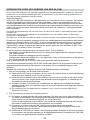 3
3
-
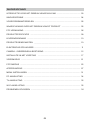 4
4
-
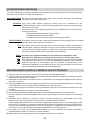 5
5
-
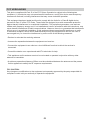 6
6
-
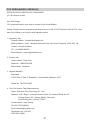 7
7
-
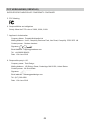 8
8
-
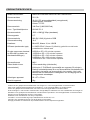 9
9
-
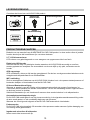 10
10
-
 11
11
-
 12
12
-
 13
13
-
 14
14
-
 15
15
-
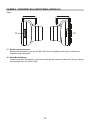 16
16
-
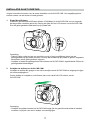 17
17
-
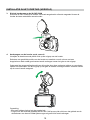 18
18
-
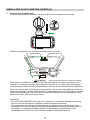 19
19
-
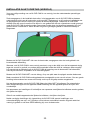 20
20
-
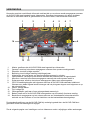 21
21
-
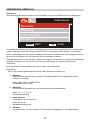 22
22
-
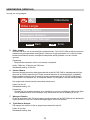 23
23
-
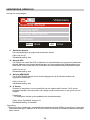 24
24
-
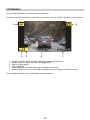 25
25
-
 26
26
-
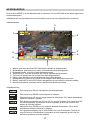 27
27
-
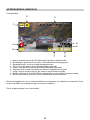 28
28
-
 29
29
-
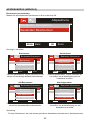 30
30
-
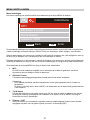 31
31
-
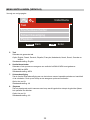 32
32
-
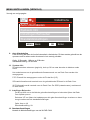 33
33
-
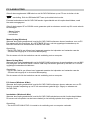 34
34
-
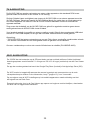 35
35
-
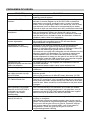 36
36
-
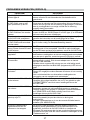 37
37
-
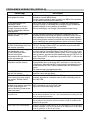 38
38
-
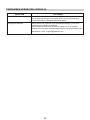 39
39
-
 40
40
Gerelateerde papieren
-
NextBase 312G de handleiding
-
NextBase 412GW de handleiding
-
NextBase In-Car Cam 112 de handleiding
-
NextBase 101 in-car cam de handleiding
-
NextBase 212 Dash Cam de handleiding
-
NextBase 512GW Dash Cam de handleiding
-
NextBase DUO HD de handleiding
-
NextBase 612GW de handleiding
-
NextBase 222 de handleiding
-
NextBase 202 in-car cam de handleiding